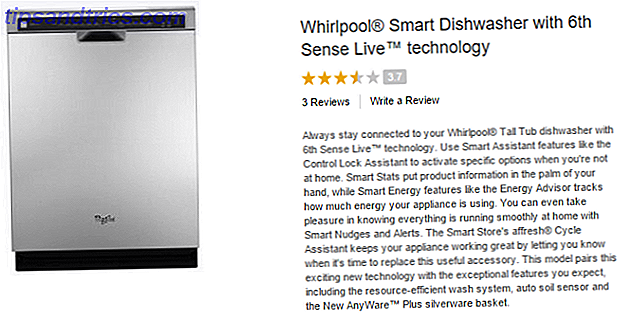Vi er i en konstant tilstand av overbelastning av informasjon og prøver å holde tritt med alle artiklene og blogginnleggene du vil lese online, er umulig. Hvis du er en Mac-bruker, vil du kanskje få fart gjennom litt lesing ved hjelp av en skjult OS-funksjon: Oppsummer .
Lås opp de "mest nyttige Mac Keyboard Shortcuts" lurer nå!
Dette vil registrere deg på vårt nyhetsbrev
Skriv inn e-postlåsingen Les vår personvernpolicySlik slår du på Sammendrag
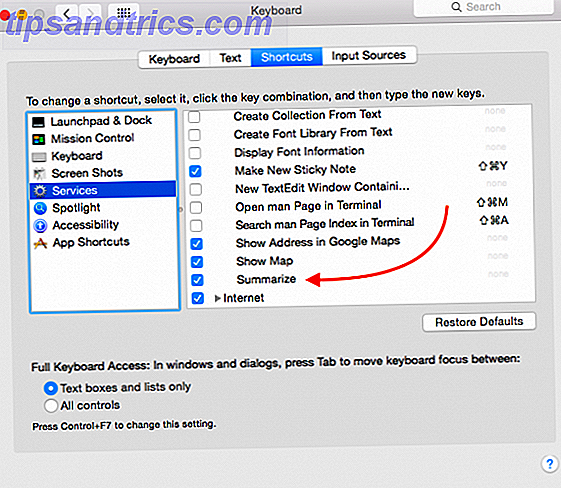
Funksjonen er ikke slått på som standard på Mac-maskiner. For å slå den på, gå til Systemvalg > Tastatur > Snarveier > Tjenester . Rull ned til Tekst . Hvis den ikke er utvidet, klikker du på pilen for å utvide delen og bla ned til Sammendrag og kontroller at alternativet er merket.
Du kan også legge til en hurtigtast ved å klikke på valget og klikke på Legg til snarvei .
Slik bruker du Oppsummere
I din valgte nettleser, gå til siden du vil oppsummere, og velg teksten med musen. (Hvis en side er spesielt rotete, kan du enten lagre den til Pocket for en ren versjon eller bruke en Chrome-utvidelse som gir ren utskrift. Hvordan lage websider mer miljøvennlig å skrive ut i hvilken som helst nettleser. Hvordan lage websider mer Eco -Vennlige til å skrive ut i hvilken som helst nettleser Det er noen verktøy som kan gjøre hvilken som helst nettside til en miljøvennlig og blekkvennlig side for utskrift. Les mer, noe som gjør det lettere å velge teksten.)
Du kan enten bruke tastaturgenveien du opprettet eller klikke på navnet på programmet du bruker i menyen, og gå til Tjenester > Sammendrag .

Et vindu vil dukke opp med teksten oppsummert. Du kan justere hvor mye tekst som vises i oppsummeringen ved å bruke glidebryteren under teksten fra 1% til 100%. Du kan også velge å oppsummere tekst setning-for-setning eller punkt-for-stykke:

Du kan bare forvente så mye fra automatiserte oppsummeringer, og dette alternativet er ikke noe unntak. Avhengig av artikkelen, vil du kanskje se om setninger eller avsnittoppsummeringer gir deg bedre resultater. Funksjonen er også best brukt med artikler i fortellende form i stedet for listikler eller på annen måte.
Hvis du er fornøyd med sammendraget ditt, kan du lagre det som et tekstdokument eller kopiere og lime det inn i et annet program. Macs oppsummeringsfunksjon skal fungere med alle apper der du kan velge tekst.
Hvilke tips eller triks har du for å oppsummere tekst på nettet? Gi oss beskjed i kommentarene.